Bạn đang đọc: Cách thay đổi tên Facebook nhanh trên máy tính & điện thoại
Bạn không thích tên Facebook hiện tại của mình và muốn đổi sang một tên Facebook mới chất hơn, ngầu hơn. Làm thế nào để thay đổi tên Facebook? Xem hướng dẫn ở đây.
Lưu ý: Bạn sẽ bị giới hạn 60 ngày sau khi đổi tên thì mới đổi tên tiếp được và giới hạn số lần đổi tên là 5 lần. Vì vậy hãy cân nhắc ký trước khi muốn đổi tên nha.
Cách đổi tên Facebook trên máy tính
Bước 1: Tại trang Facebook của bạn nhấn nút ∇ → Cài đặt → Tên → Nhập họ, tên đệm và tên mới (tên đệm không có cũng được) rồi nhấn nút Xem lại thay đổi
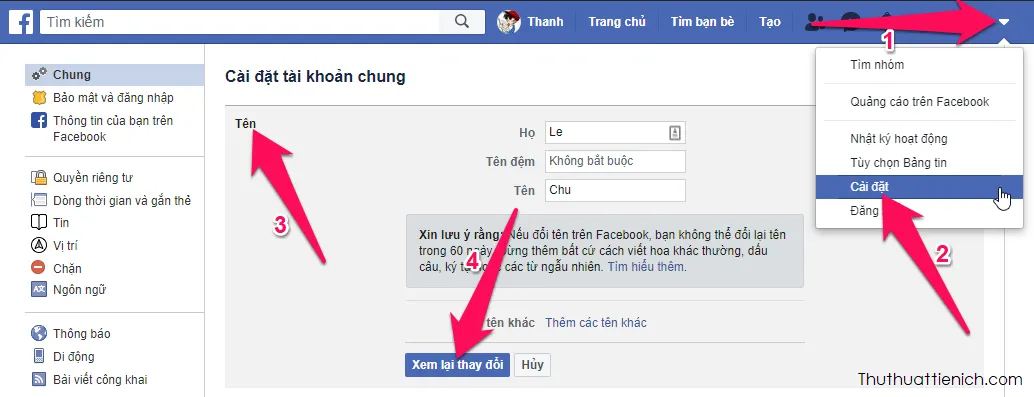
Bước 2: Chọn cách hiển thị tên Facebook (tên trước hoặc họ trước), nhập mật khẩu Facebook rồi nhấn nút Lưu thay đổi → Lúc này bạn thấy tên mới đã được đổi trong phần
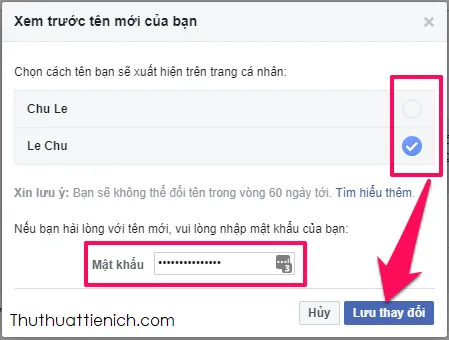
Trong vòng 60 ngày kể từ ngày đổi tên, bạn sẽ không thể thay đổi tên Facebook nhưng bạn có thể quay về tên cũ hoặc thay đổi thứ tự tên trong phần cài đặt Tên (nhấn nút ≡ góc dưới cùng bên phải chọn Cài đặt & Quyền riêng tư → Cài đặt → Thông tin cá nhân → Tên)
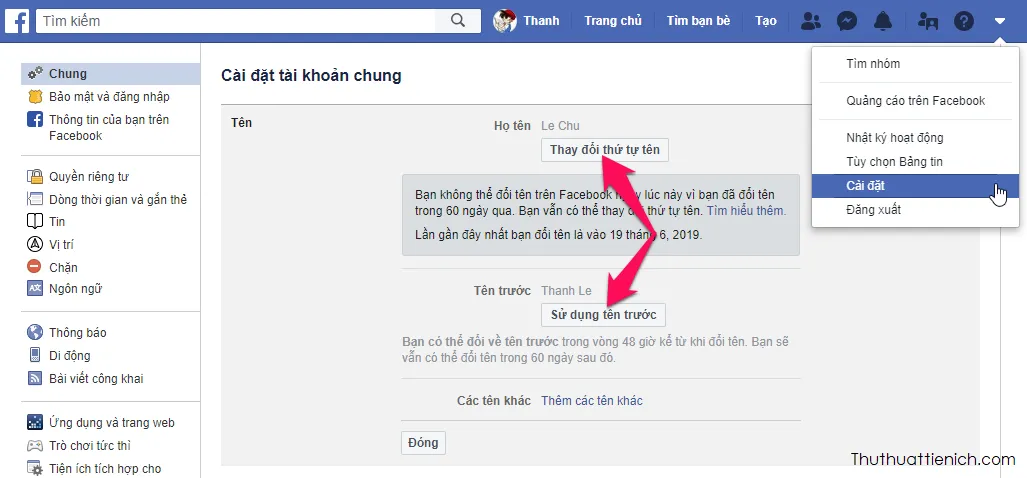
Nếu bạn đã lỡ đổi tên Facebook quá 5 lần thì tham khảo cách đổi tên Facebook không bị giới hạn 5 lần
Cách đổi tên Facebook trên điện thoại
Bước 1: Mở ứng dụng Facebook, nhấn nút ≡ góc dưới cùng bên phải chọn Cài đặt & Quyền riêng tư → Cài đặt → Thông tin cá nhân → Tên
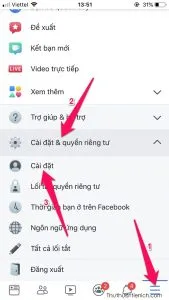
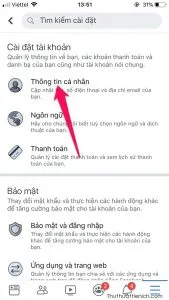
Tìm hiểu thêm: Hướng dẫn kiểm tra mức độ chai pin của laptop không cần sử dụng phần mềm
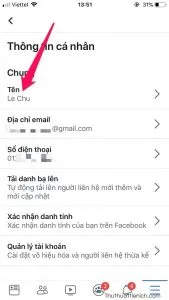
Bước 2: Nhập họ, tên đệm và tên mới (tên đệm không có cũng được) rồi nhấn nút Xem lại thay đổi → Chọn cách hiển thị tên Facebook (tên trước hoặc họ trước), nhập mật khẩu Facebook rồi nhấn nút Lưu thay đổi → Lúc này bạn thấy tên mới đã được đổi trong phần
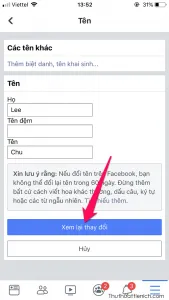
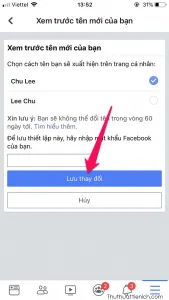
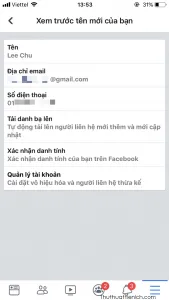
Trong vòng 60 ngày kể từ ngày đổi tên, bạn sẽ không thể thay đổi tên Facebook nhưng bạn có thể quay về tên cũ hoặc thay đổi thứ tự tên trong phần cài đặt Tên (nhấn nút ≡ góc dưới cùng bên phải chọn Cài đặt & Quyền riêng tư → Cài đặt → Thông tin cá nhân → Tên)
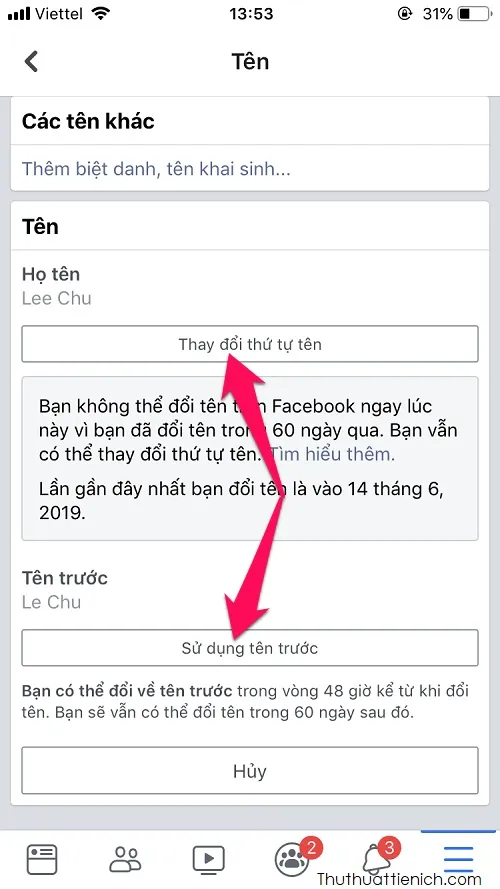
>>>>>Xem thêm: Hướng dẫn tùy biến thanh Taskbar trên Windows 10
Chúc các bạn thành công!!!
